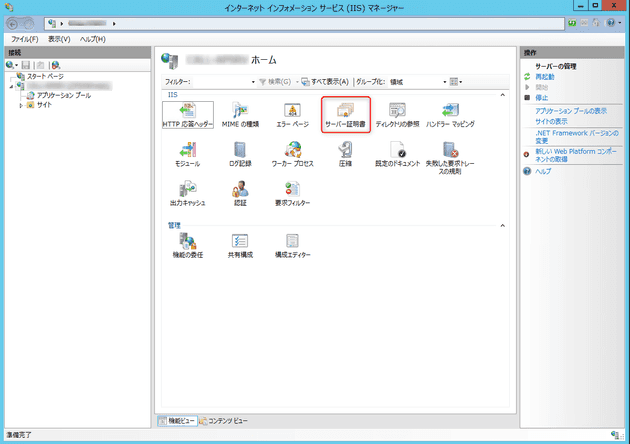[サーバー証明書] pfx 証明書の作成とIISへのインポート方法
![[サーバー証明書] pfx 証明書の作成とIISへのインポート方法](/static/418e1b97e1774a8517bff459732b1a98/333fa/how-to-create-a-pfx-certificate-and-import-it-into-iis-1.png)
こんにちは。
今回は、Microsoft IISへインストールするための証明書 PKCS#12(pfx) 形式への変換する方法 と IISへのインポート方法 を紹介します。
以下の記事で証明書を作成し、手元には 秘密鍵のファイル(本手順では test.key) と 証明書のファイル(本手順では test.cer) が別々にあり、それを元に pfx形式に変換 した際の手順です。 [サーバー証明書] UPKI向けCSRとTSVの作成方法
pfx形式への変換手順
opensslコマンドが使える環境で実施します。
- 以下のコマンドを実行します。
openssl pkcs12 -export -inkey test.key -in test.cer -out test.pfx
- パスワードを求められるため、入力します。(メモしましょう)
Enter Export Password:
Verifying - Enter Export Password:これで作成は完了です。簡単ですね!
IISへのインポート手順
- 前項で作成した、 pfxファイルをインストールするIISサーバーに転送 します
- IISマネージャーから、サーバー証明書 を開きます
- インポート を開き、 作成したpfxファイルを指定 し、 インポートを完了 します
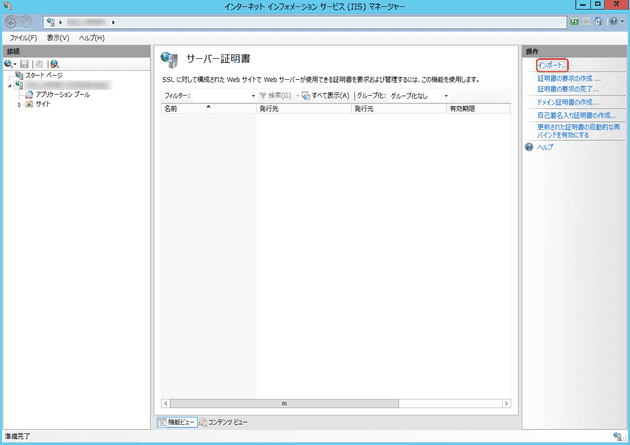 ↓ pfxファイルを指定し、作成じに設定したパスワードを入力します
↓ pfxファイルを指定し、作成じに設定したパスワードを入力します
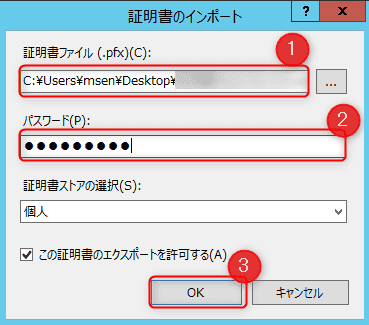 ↓ インポートされたことを確認し閉じます
↓ インポートされたことを確認し閉じます
 ↓ 一覧に表示されたことを確認します
↓ 一覧に表示されたことを確認します
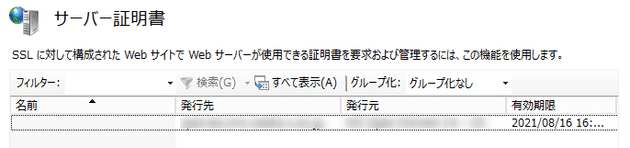
- 証明書を適用するサイトを選択しバインド します
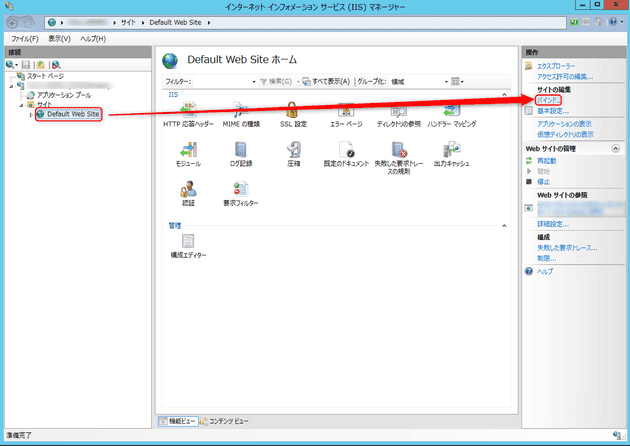 ↓ 各項目設定します
↓ 各項目設定します
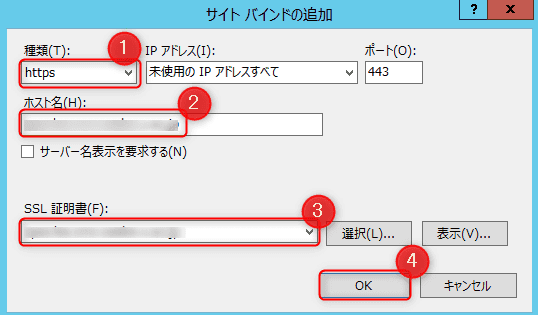 ↓ 設定されていることを確認し画面を閉じます
↓ 設定されていることを確認し画面を閉じます
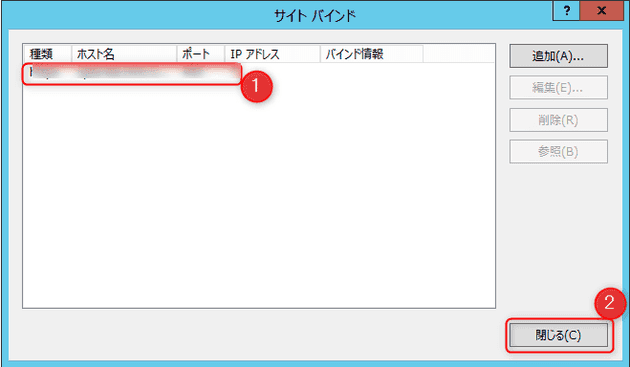
以上で設定は完了です。
あとがき
中間証明書をインストールしていない場合は、以下を参考に併せて実施してください。 NIIではない基幹でも手順としては同じ流れになると思います。 IIS8.0・IIS8.5編 - UPKI_Manual - meatwiki
それでは次回の記事でお会いしましょう。